Hogyan lehet feltölteni egy nyilatkozatot egyetlen portálon pap
Mielőtt elkezdené, akkor regisztrálni kell a portálon. és készítsen nyilatkozatot aláírt és titkosított fájlt feltölteni. Jelentéseket készíteni a PAP ajánlott használni a szolgáltatást Alkodeklaratsiya.Kontur.
A munka az egyetlen portál PAP service.alcolicenziat.ru
Átvitele nyilatkozat szükséges tegye a következőket:
A szolgáltatás eléréséhez nyomja meg a gombot, és válassza ki a digitális aláírás szükséges igazolás szervezet (lásd. Ábra. 1).
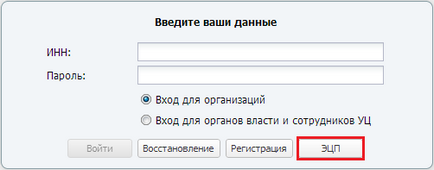
2. A megnyíló ablakban válassza ki a szakaszt nyilatkozatot kell benyújtaniuk, és kattintson a Letöltés gombra a vételi nyilatkozat (lásd. Ábra. 2).
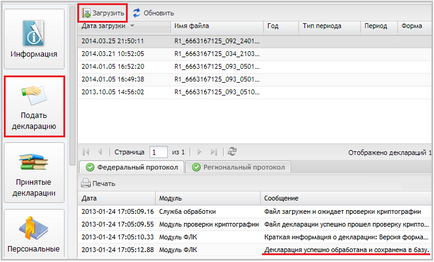
Ábra. 2. Töltse le a nyilatkozatot a fiókjában a portál PAP
3. A megjelenő ablakban kattintson a Tallózás gombra, és válassza ki a nyilatkozatot aláírt és titkosított fájlt (rasshireniem.xml.sig.zip.enc fájl).
Ezután nyomja meg a Küldés gombot (lásd. Ábra. 3).
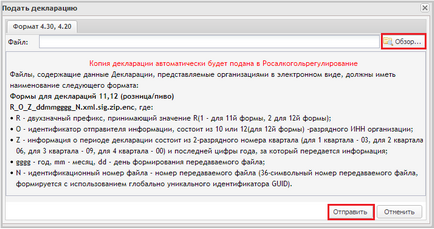
Ábra. 3. Válogatás a nyilatkozat fájlt letölteni
Várja meg a sikeres hozzáadását az üzenetet (lásd. Ábra. 4).
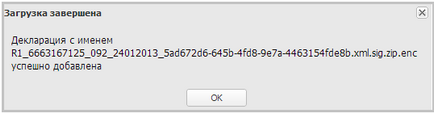
Ábra. 4. Jelentések sikeresen hozzáadva
4. A kiválasztott jelentés jelenik meg a listában letöltött nyilatkozatokat. Feldolgozás automatikusan elindul a letöltés után. Állapot jelentés feldolgozása jelennek meg az alsó rész Posta nyilatkozat (lásd. Ábra. 2). Nyilatkozat fájl átmegy két ellenőrzés - először a regionális szinten (regionális Protocol lapon), majd a szövetségi szinten (szövetségi lapon jegyzőkönyv);
Abban az esetben, sikeres ellenőrzést jelentés megjeleníti a következő állapotokat:
A fájl betöltése és megvárja a kriptográfiai hitelesítését.
nyilatkozatot fájl sikeresen tesztelték titkosítás.
Egy összefoglaló a nyilatkozat (változata a formátumot a nevét, áfa, számviteli időszakra és így tovább.).
A nyilatkozat sikeres feldolgozása és az adatbázisban tárolt (az állapot azt jelenti, hogy a jelentés elfogadását a PAP).
Amikor a „timeout állapot (timeout)”, akkor újra be kell töltenie az eredeti jelentés a portál PAP.
Abban az esetben, hogy megkapta a jelentést a portálon kialakított PAP átvételét.
A megnyíló ablakban lépjen a kívánt hozam, és kattintson a Számla gombra (lásd. Ábra. 5).
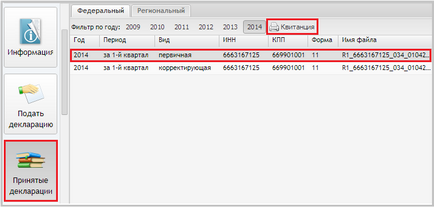
Ábra. 5. A szakasz „elfogadása a nyilatkozat”
A képernyőn megjelenik egy elismervényt, hogy kapható a PAP (lásd. Ábra. 6.).
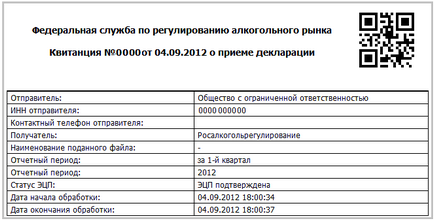
Ábra. 6. átvétele felvételi